- publicado por Amy Shao 19/11/25 Conheça a tão aguardada atualização VSDC 10....
- Olá, eu sou Mattea Wharton, videomaker de viagens de Seattle. Durante três anos ...
- published Amy Shao 6/10/25 A espera por algo novo e incomum finalmente acabou!...
- Nesta temporada de festas, celebramos novos começos com a mais recente atualizaç...
Como adicionar marca d'água num vídeo rapidamente usando o VSDC
Precisa proteger seus clipes contra cópia? Quer promover sua marca por meio de conteúdo em vídeo? As marcas d'água de vídeo são uma maneira comprovada de fazer isso. Elas podem aparecer como texto ou imagem, e podem cobrir a maior parte da parte visual ou ficar quieta no canto.
Neste tutorial, mostraremos como adicionar uma marca d'água a um vídeo usando o software de edição de vídeo gratuito chamado VSDC. Depois de ler as instruções, colocar uma marca d'água sobre um vídeo levará 2 ou 3 minutos. Diferentemente de uma marca d'água em uma foto, essa não será fácil de remover, pois será literalmente incorporada a cada quadro do seu vídeo (na verdade, é altamente improvável que alguém consiga removê-lo).
Baixe VSDC Free Video Editor aqui
Tecnicamente, uma marca d'água é um objeto colocado sobre a filmagem e visível durante todo o vídeo. Em outras palavras, você precisa ter uma camada extra no seu projeto onde uma marca d'água - seu texto ou seu logotipo - será localizada. Começaremos com uma marca d'água de texto e depois mostraremos como você pode criar uma marca d'água com seu logotipo ou qualquer outra imagem. Pode conferir o tutorial em vídeo antes de ler as instruções de texto abaixo.
Como adicionar uma marca d'água de texto
Depois de baixar e iniciar o VSDC, importe o vídeo no qual deseja colocar uma marca d'água.
1. Precisa adicionar um texto ao seu vídeo. O ícone correspondente está localizado no lado esquerdo do menu e se parece com uma letra "T".
2. Quando você clica no ícone "T", a janela "Configurações de posição do objeto" é exibida. Escolha "Duração pai inteira" na primeira coluna.
3. Coloque o cursor na cena para criar um espaço para a marca d'água. Pode mover a marca d'água a qualquer momento.
4. Digite o texto no campo criado. Menu de edição de texto vai aparecer na parte superior da interface. Use-o para criar sua marca d'água.
5. Brinque com as configurações alterando fonte, tamanho, espessura e outros parâmetros do texto. Se você deseja usar uma fonte específica e ela estiver ausente no menu suspenso, faça o download primeiro no seu PC - e o VSDC irá "buscá-la" automaticamente. Existem vários sites nos quais você encontra fontes gratuitas, aqui está uma lista deles.
6. Aqui, você pode decidir a espessura das bordas das letras e ajustar a opacidade do texto para tornar a marca d'água transparente. Esta última função está localizada na guia "Cor do texto" - veja a ilustração abaixo.
7. Clique na marca d'água com o botão esquerdo do mouse e use o movimento de arrastar para colocá-la exatamente onde você deseja na cena. Se, no processo de edição, você adicionou mais arquivos à linha do tempo, verifique se a camada de texto tem o mesmo tamanho de todo o seu projeto. Você pode esticar a camada manualmente, se necessário.
8. Salve o vídeo no seu computador usando a guia "Exportar projeto".
Como adicionar uma marca d'água de logotipo
Se precisar adicionar uma marca d'água em forma de uma imagem (digamos, seu logotipo ou qualquer outro criativo), você também pode fazer isso. Idealmente, você deseja usar uma imagem PNG de alta qualidade com um fundo transparente; no entanto, os logotipos coloridos também funcionarão. Aqui está como o processo segue passo a passo:
1. Depois de importar o vídeo para o VSDC, clique no ícone "Adicionar objeto". Selecione "Imagem" e faça o upload do criativo do seu computador.
2. Na janela "Configurações de posição do objeto", selecione "Duração total do pai" na primeira coluna. 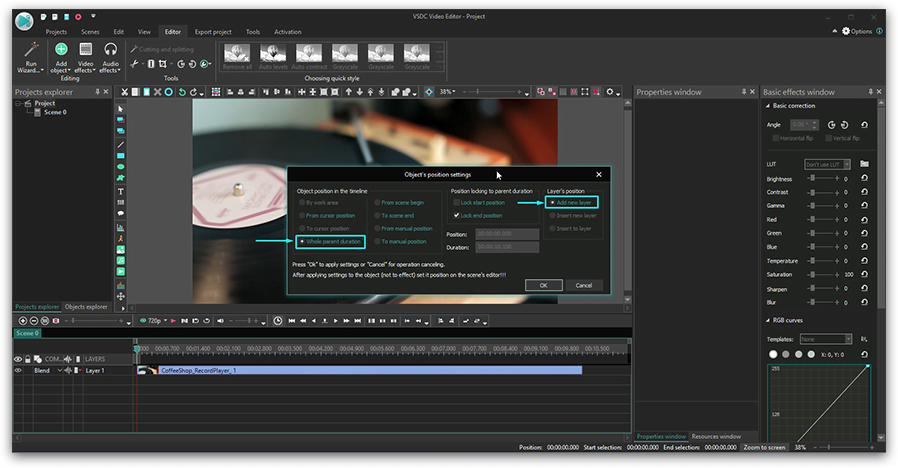
3. Mova-o e redimensione, se necessário.
4. Vá para o menu “Ferramentas” localizado na parte superior da interface e clique no ícone que se parece com uma chave inglesa - a configuração Opacidade estará disponível lá. Ajuste a escala até que a imagem esteja no nível de transparência correto.
5. Verifique se a camada com a marca d'água na linha do tempo tem exatamente o mesmo tamanho que o vídeo inteiro, a menos que você queira que ele apareça apenas por um momento específico.
6. Salve o vídeo no seu PC usando a guia "Exportar projeto".
Agora que você sabe como adicionar uma marca d'água a um vídeo, explore nossos 3 tutoriais mais populares:
- Como aplicar um efeito de câmera lenta a um vídeo
- Como criar um efeito de imagem em imagem
- Como desfocar objetos em um vídeo para ocultá-los dos espectadores
Obtenha mais informações sobre o programa na página de descrição do Free Video Editor.